SysRestore är en gratis alternativ systemåterställningsprogramvara för Windows 10
Varje datoranvändare som använder datorn regelbundet känner till och förstår värdet av hans data. Oavsett hur situationen är, gör han alla möjliga försök att skydda den från alla typer av virus eller skadlig kod. Vad händer om datorn misslyckas eller blir trasslig av okänd anledning? Vad skulle du göra under sådana omständigheter?
Tja, de flesta av oss är medvetna om detta och är faktiskt smarta nog att agera i förväg genom att säkerhetskopiera data med hjälp av någon gratis programvara för säkerhetskopiering (free backup software ) eller helt enkelt skapa en frekvent systemåterställningspunkt. Det finns många bra verktyg tillgängliga för att hjälpa och hjälpa dig i denna process. Och du kan alltid vara säker på att din data är säker när du har SysRestore – ett gratis verktyg för säkerhetskopiering och återställning.
SysRestore hjälper din dator att hålla sig säker från oväntade händelser som systemkrasch, virusattack, oavsiktlig dataförlust, etc. Med detta verktyg kan en användare enkelt återställa sin systemdisk/partition till ett tidigare sparat tillstånd. Det är ett gratis verktyg för säkerhetskopiering och systemåterställning för Windows PC . Det fungerar med alla nivåer av hårdvaru-RAID(hardware RAID) .
SysRestore alternativ systemåterställningsprogramvara(System Restore)
När du har laddat ner gratisprogrammet installerar du det på din systempartition, dvs. C:-enheten. Det kommer att starta om din dator efter installationen. Starta programmet och skapa ögonblicksbilder(Snapshots) . Ögonblicksbilder(Snapshots) representerar den allmänna statusen för din dator. Dessa ögonblicksbilder skapas som dolda filer lagrade på hårddiskar som väljs slumpmässigt av programmet, beroende på statusen för dina hårddiskar.
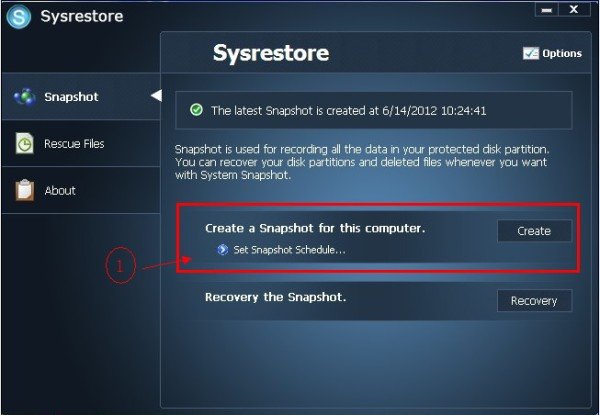
Nästa steg är att konfigurera olika alternativ för att skapa en ögonblicksbild. Du kan schemalägga ögonblicksbilder vid varje start, en gång om dagen eller vid specifika tidsintervall.
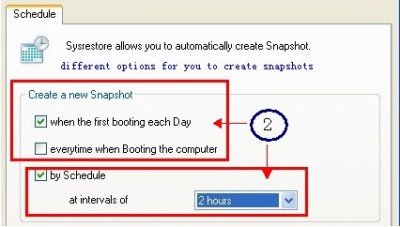
Det sista steget är att starta återställningen av disken. En höjdpunkt i SysRestore är att tillsammans med den angivna skivan kan andra partitioner förutom systempartitioner också återställas.
Till skillnad från Windows inbyggd återställning som är baserad på filkopiering och som bara kan säkerhetskopiera filer på systempartitionen, kan SysRestore säkerhetskopiera valfri partition på startpartitionen, återställa filer, återställa systemet efter kraschen och göra mycket mer som den baseras på kopia av sektor för sektor.
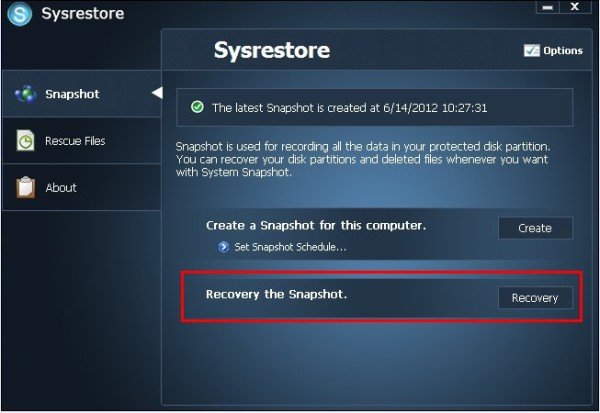
Innan du påbörjar återställningen av disken kommer du att uppmanas att bekräfta åtgärden eftersom processen skulle starta om din dator.
Programmet kräver omstart vid två tillfällen, en gång under installationen och den andra under återställningen av en disk. Det beror på att återställningen ska göras i återställningsläget(Recovery Mode) . Så den första omstarten är att byta till återställningsläget medan den andra omstarten är att avsluta återställningen och starta om operativsystemet.
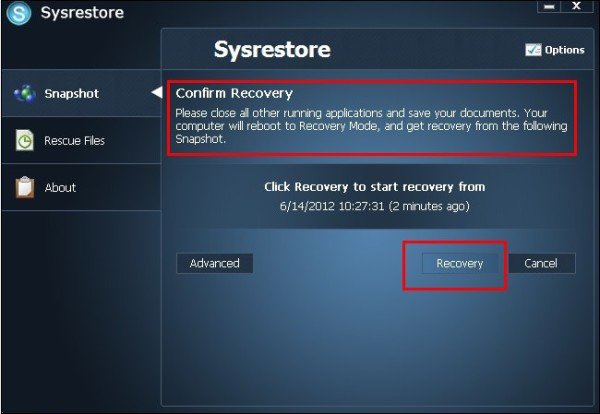
Du kan välja vilken typ av ögonblicksbild(Snapshot) du vill använda för att återställa disken. Det finns 3 typer av ögonblicksbilder:
- Automatisk
- Schemalagt
- Manuell
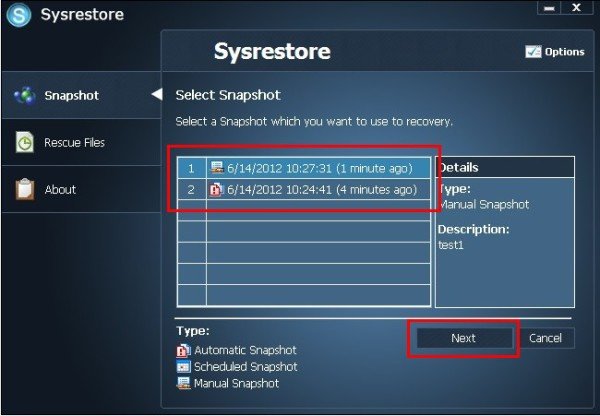
Du kommer också att tycka att det är användbart att använda det här verktyget om du upptäcker att din systemåterställning inte fungerar(System Restore is not working) och du har misslyckats med att felsöka och åtgärda det.
Du kan ladda ner programmet här(here)(here) . SysRestore är kompatibel med alla versioner av Windows och är endast gratis(Free) för hemanvändare.
Related posts
Ta bort System Image Restore Point från System Restore i Windows 10
Hur man återställer filer från en systemåterställningspunkt i Windows 10
Hur man skapar systemåterställningsgenväg i Windows 10
Rstrui.exe fungerar inte eller känns igen i Windows 10
2 sätt att aktivera systemåterställning i Windows 10
Systemåterställningspunkter raderade eller försvinner i Windows 11/10
Hur man manuellt skapar en systemåterställningspunkt i Windows 10
Kryptera filer och mappar med krypterande filsystem (EFS) i Windows 10
Ta bort Återställ tidigare versioner Snabbmenyalternativ i Windows 10
Systemåterställningspunkter saknas i Windows?
Hur man aktiverar systemåterställning i Windows 7
Så här konfigurerar du systemåterställning i Windows 10
Systemåterställningsfel 0x80070002, STATUS_WAIT_2 på Windows 11/10
Hur man utför systemåterställning när Windows inte startar från skrivbordet
Belarc Advisor är en komplett systemhanterare och revisor för Windows 10
Skapa en fullständig säkerhetskopia av systembild i Windows 10 [Den ultimata guiden]
Hur man döljer meddelandeområde och systemklocka i Windows 10
För att använda Systemåterställning måste du ange vilken Windows-installation som ska återställas
Hur man skapar en systemåterställningspunkt i Windows 10
Så här nedgraderar du Windows 11 och återgår till Windows 10
